Si tienes curiosidad por probar la última versión de Ubuntu pero no tienes un espacio de memoria para dedicarles en tu dispositivo no te desesperes. De hecho, es posible utilizar distribuciones en vivo. Se trata de versiones que se pueden instalar en USB y arrancar desde prácticamente cualquier PC, tras la correcta configuración de las opciones de arranque. Estas distribuciones en vivo a pesar de estar físicamente presentes dentro del USB aprovechan el hardware de la máquina a la que están conectadas. Entonces, si estás en la biblioteca, en la universidad o en casa de un amigo, podría ser una de las mejores soluciones no solo en términos de portabilidad, sino también de seguridad. Veamos juntos cómo crear uno. Distribución USB en vivo en Ubuntu su Windows 10 en simples y pocos pasos.
Información preliminar
Siempre recomendamos hacer una instalación a través de uno Licencia 100% genuina y original, esto es para evitar la pérdida de datos o ataques de piratas informáticos. Somos conscientes de que adquirir una licencia en la tienda de Microsoft tiene un coste elevado. Para ello, hemos seleccionado para usted Mr Key Shop, un sitio confiable con asistencia gratuita especializada en en tu idioma, pagos seguros y envío en segundos por correo electrónico. Puede verificar la confiabilidad de este sitio leyendo las muchas críticas verificadas positivas. Las licencias de Windows 10 están disponibles en esta tienda a precios muy ventajosos. Además, si desea actualizar a las últimas versiones de los sistemas operativos Windows, también puede comprar la actualización a Windows 11. Le recordamos que si tiene una versión original de Windows 10, la actualización al nuevo sistema operativo Windows 11 se libre. También en la tienda puedes comprar las distintas versiones de los sistemas operativos Windows, paquetes de Office y los mejores antivirus del mercado.
Materiales para empezar
Antes de comenzar, asegúrese de tener una memoria USB o un disco duro externo o SSD con al menos una memoria 16 GB. Vaya al sitio web de Rufus y descargue una de las versiones disponibles. Si no desea instalar nada en su PC, opte por la versión portátil.
Si aún no ha descargado la última versión de Ubuntu, vaya al sitio web oficial y continúe con la descarga. Para aquellos que no tienen una conexión rápida para acelerar la descarga. yo sugiero el software Internet Download Manager.
Creación del USB
Si ha descargado todo lo que necesita y tiene un dispositivo de almacenamiento externo, es hora de comenzar. Recuerda hacer un respaldo de datos presentes en el USB, al final del procedimiento se eliminarán definitivamente. En unos minutos tendrás tu nuevo sistema operativo de arranque desde cualquier PC. Siga los pasos a continuación:
- aprire Rufus
- seleccione la tu USB en la sección Dispositivo / unidad
- haga clic en seleccionar e importar el archivo . Iso Ubuntu descargado anteriormente
- elegir MBR cómo esquema de partición
- elegir BIOS / UEFI cómo objetivo del sistema
- cómo Sistema de archivos elegir FAT32
- volver a la sección Opciones de unidad y elige cuánto espacio reservar dar Ubuntu (aplicaciones, personalizaciones, documentos, etc., etc.) actuando sobre Tamaño de partición persistente
- clic Comienzo y espera
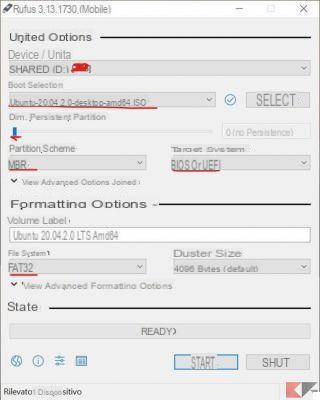
Al final del procedimiento el El dispositivo USB está listo para ser utilizado.
¿Dudas o problemas? Te ayudamos
Recuerde suscribirse a nuestro canal de Youtube para videos y otras reseñas. Si quieres estar al día, suscríbete a nuestro canal de Telegram y síguenos en Instagram. Si desea recibir soporte para cualquier pregunta o problema, únase a nuestra comunidad de Facebook o contáctenos en Instagram. ¡No olvides que también hemos creado un buscador lleno de cupones exclusivos y las mejores promociones de la web!


























